- Accueil
- Réglage des images
- Procédure de réglage des images
Fonts size
- S
- M
- L
Procédure de réglage des images
La procédure de réglage des images RAW (NEF, NRW), JPEG et TIFF est décrite ci-dessous.
- Cliquez sur [Édition] pour changer d’espace de travail.
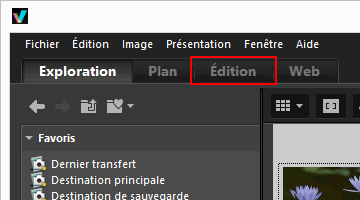 Le mode d’affichage [Visionneuse] est activé et la palette [Réglages/Métadonnées] s’ouvre.
Le mode d’affichage [Visionneuse] est activé et la palette [Réglages/Métadonnées] s’ouvre.
- Sélectionnez l’image à régler.
Vous pouvez afficher le Film fixe ou la sélection temporaire pour sélectionner l’image à modifier.
- Exécutez les opérations dans le volet [Réglages] de la partie supérieure de la palette [Réglages/Métadonnées].
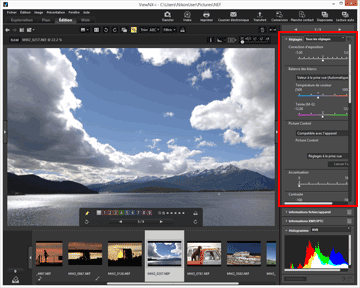
- Cliquez sur
 .
.
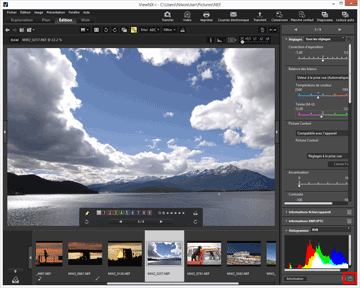 Les valeurs des réglages sont enregistrées dans le fichier de réglage.Pour annuler le réglage, cliquez sur [Réinitialiser].
Les valeurs des réglages sont enregistrées dans le fichier de réglage.Pour annuler le réglage, cliquez sur [Réinitialiser].
Réglages des images avec des espaces de travail différents de [Édition]
Les images peuvent être réglées à l’aide de l’espace de travail [Exploration] ou [Plan] ainsi qu’avec l’espace de travail [Édition].
- Ouvrez la palette [Réglages/Métadonnées] et cliquez sur
 à gauche de [Réglages] pour afficher les éléments de réglage.
à gauche de [Réglages] pour afficher les éléments de réglage. - Sélectionnez l’image que vous désirez régler dans [Film fixe], [Vignettes] ou [Ajouter à la sélection temporaire].
Enregistrement des images réglées
- Lors de la sélection de plusieurs images, les réglages s’appliquent à toutes les images. Si parmi les images sélectionnées se trouvent des images qu’il est impossible de régler, seules les images disponibles sont réglées.
- Si vous sélectionnez une autre image ou exécutez une autre opération sans cliquer préalablement sur
 , une boîte de dialogue de confirmation de l’enregistrement s’affiche. Cliquez sur [Oui] pour enregistrer les valeurs des réglages dans le fichier de réglage.
, une boîte de dialogue de confirmation de l’enregistrement s’affiche. Cliquez sur [Oui] pour enregistrer les valeurs des réglages dans le fichier de réglage. - Si vous cliquez sur
 après le réglage d’une image lors de la modification de ses métadonnées dans la palette [Réglages/Métadonnées], les métadonnées modifiées sont également enregistrées.
après le réglage d’une image lors de la modification de ses métadonnées dans la palette [Réglages/Métadonnées], les métadonnées modifiées sont également enregistrées. - Pour plus d’informations sur la modification des métadonnées, consultez « Modification des métadonnées ».
Enregistrement de l’image sous un autre nom
Si vous n’avez réglé qu’une seule image, vous pouvez l’enregistrer sous un autre nom. Cliquez sur  pour afficher une fenêtre permettant de définir la destination d’enregistrement et le nom de fichier.
pour afficher une fenêtre permettant de définir la destination d’enregistrement et le nom de fichier.
 pour afficher une fenêtre permettant de définir la destination d’enregistrement et le nom de fichier.
pour afficher une fenêtre permettant de définir la destination d’enregistrement et le nom de fichier.Restauration de l’état antérieur d’une image
Une image réglée et enregistrée peut être rétablie dans l’état qui était le sein avant la modification ou au moment de la prise de vue. Pour plus d’informations, consultez « Réinitialisation des images réglées ».
À propos de la correction de l’aberration chromatique
ViewNX-i peut corriger l’aberration chromatique provoquée par l’objectif. L’aberration chromatique est un phénomène de différences de repérage des couleurs ou de changement de couleur qui survient lorsque la lumière de différentes longueurs d’onde passe à travers l’objectif à différents angles de réfraction par rapport au sujet. Deux sortes d’aberrations chromatiques existent : l’aberration chromatique longitudinale et l’aberration chromatique latérale.
- L’aberration chromatique longitudinale est un phénomène qui entraîne le décalage de la position d’une image résultant de différences de longueur d’onde de la lumière.
- Pour plus de détails sur la correction de l’aberration chromatique longitudinale, consultez « Correction de l’aberration chromatique longitudinale ».
- L’aberration chromatique latérale est un phénomène qui entraîne des différences de taille dans une image capturée. Avec l’aberration chromatique latérale, le changement de couleur survient sur le côté d’un objet qui est positionné loin du centre de l’image.
- Pour plus de détails sur la correction de l’aberration chromatique latérale, consultez « Correction de l’aberration chromatique latérale ».
Réglage des images du Sélecteur de photo optimisé
- Quand
 est sélectionné, le réglage n’est appliqué qu’à l’image principale.
est sélectionné, le réglage n’est appliqué qu’à l’image principale. - Quand
 est sélectionné, le réglage n’est appliqué qu’à l’image sélectionnée.
est sélectionné, le réglage n’est appliqué qu’à l’image sélectionnée. - Quand
 est sélectionné, le réglage est appliqué uniquement aux images RAW (NEF, NRW).
est sélectionné, le réglage est appliqué uniquement aux images RAW (NEF, NRW).
Remarques
- Les commandes [Correction d'exposition], [Balance des blancs] et [Picture Control] s’appliquent uniquement aux images RAW (NEF, NRW).
- Les fonctions de réglage autres que celles mentionnées ci-dessus ne sont applicables qu’aux images RAW (NEF, NRW), JPEG et TIFF.
- Selon les conditions, il est possible que même les images dans des formats de fichier pris en charge ne puissent pas être modifiées à l’aide de ViewNX-i. Pour plus de détails, consultez « Formats pris en charge ».
